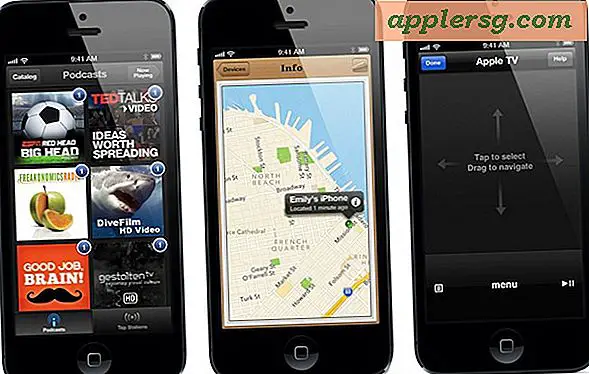Ändern Sie das Hintergrundbild für die Missionssteuerung in Mac OS X Lion

Es ist Zeit, das Erscheinungsbild von Mac OS X 10.7 erneut anzupassen. Wir haben Ihnen kürzlich gezeigt, wie Sie das Hintergrundbild von Dashboards von diesem Lego-ähnlichen Muster auf alles andere ändern können, und dann haben wir Ihnen gezeigt, wie Sie das Hintergrundmuster von Launchpads zu Ihrer Wahl ändern können. Als nächstes kommt das Hintergrundbild von Mission Control, verabschiede dich von Linen und hallo zu jedem Wallpaper, das du sehen willst.
Wählen Sie ein neues Mission Control Hintergrundbild und konvertieren Sie es nach PNG
Zuerst müssen Sie eine PNG-Datei auswählen, die Sie als neuen Missionssteuerungshintergrund festlegen möchten. Ich bin leicht besessen von iClouds T-Shirt-Hintergrund, aber für den Zweck dieser Walkthrough werde ich eine offensichtliche Änderung einiger Korallenriffe verwenden. Die Bilddatei muss ein PNG sein und muss den Namen "defaultdesktop.png" haben. Vorschau macht es einfach, ein Bild als PNG zu konvertieren oder zu exportieren:
- Wählen Sie das Menü Datei und navigieren Sie zu "Exportieren"
- Wählen Sie "PNG" als Dateityp und speichern Sie den Bildnamen als "defaultdesktop.png"
Hinweis: Sie können ein sich wiederholendes Musterbild oder ein großes Hintergrundbild wählen. Wenn Sie ein großes Hintergrundbild wählen, stellen Sie sicher, dass es mindestens Ihrer Bildschirmauflösung entspricht oder es kann schrecklich aussehen.
Hast du dein Bild gespeichert? Groß. Jetzt können wir mit der Anpassung fortfahren.
So ändern Sie das Hintergrundbild der Mission Controls
Der Kern dieses Tipps ähnelt dem Ändern von Dashboard und Launchpad, und Sie müssen in einigen Systemdateien suchen. Es ist nicht kompliziert, folgen Sie einfach den Schritten und stellen Sie sicher, dass Sie die zu ersetzende Datei sichern.
- Drücken Sie Befehl + Umschalt + G, um das Fenster "Gehe zu Ordner" aufzurufen, und zeigen Sie auf die folgende URL:
- Suchen Sie die vorhandene Datei "defaultdesktop.png" und erstellen Sie eine Kopie davon. Dies ist wichtig, da Sie Ihre Änderungen zurücksetzen können. Ziehen Sie die vorhandene Datei auf den Desktop, benennen Sie sie in "defaultdesktop-backup.png" oder was auch immer, nur sicher sein, dass Sie es sichern
- Suchen Sie nun Ihre eigene zuvor gespeicherte benutzerdefinierte "defaultdesktop.png" und ziehen Sie diese Datei in den geöffneten Ressourcen-Ordner. Sie müssen sich mit dem Admin-Passwort authentifizieren, damit die Änderung wirksam wird
- Als nächstes musst du das Dock beenden, um es neu zu starten, also öffne das Terminal (/ Programme / Dienstprogramme /) und gib folgendes ein:
- Geben Sie einen drei Finger nach oben wischen und genießen Sie Ihr neues Mission Control Hintergrundbild
/System/Library/CoreServices/Dock.app/Contents/Resources/

killall Dock
Das Bild, das du auswählst, ist eine Frage des persönlichen Geschmacks, aber nachdem ich das etwas chaotische Korallenbild im Screenshot oben benutzt habe, ging ich schnell zu einem subtileren Muster über - das sich wiederholende iCloud Beta-Muster natürlich.
Verpassen Sie nicht unsere anderen OS X Lion Tipps, während Sie dabei sind.